萬盛學電腦網 >> 圖文處理 >> Photoshop教程 >> ps文字教程 >> pS打造巖漿字體技巧
pS打造巖漿字體技巧

1.用黑色的背景,打上白色字體,最後合並圖層 教程

2.用“風”濾鏡,左右各執行2次
最終效果如圖:
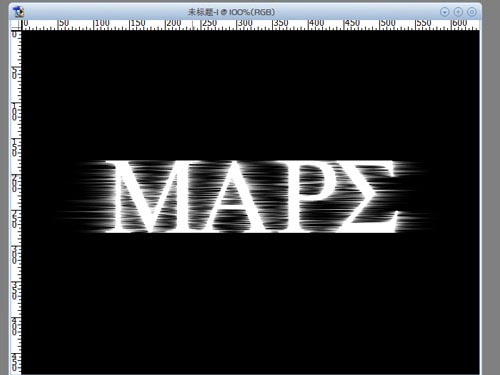
3.用“分層雲層”執行幾次
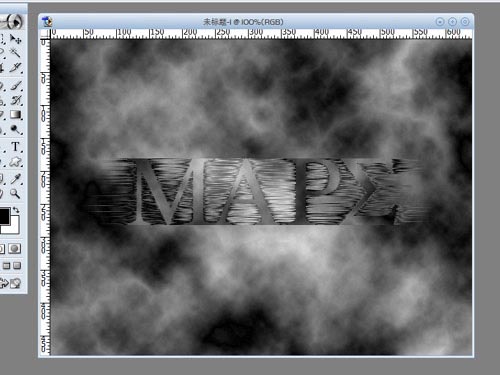
4.用文字工具再打入一樣大小的字體與原圖基本重合
現在,要加紋理的可以現在加到字體上去了,這樣最後可以做出”破損“效果。
這裡我就不在多說了,可以自己下去試試。教程裡還是采用不加的方式。

5.凸出

6.接下來,這一步尤其重要!
要表現出“巖漿”,的3s效果,考慮到字體下面比較黑,亮度步可以太大,故反相【ctrl+I】一下
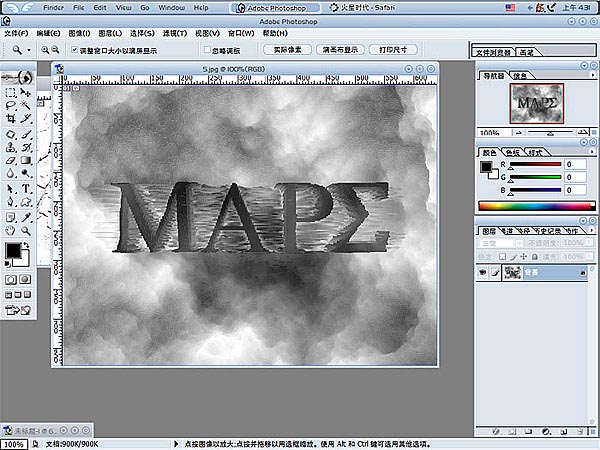
7.調節一下色彩平衡
- 中間調: [ +100 ] [ 0 ] [ -40 ]
- 暗調: [ +70 ] [ 0 ] [ -70 ]
- 高光: [ +80 ] [ 0 ] [ -40 ]
效果出來了!
本教程完!

- 上一頁:利用PS畫筆及描邊路徑制作金色樹葉字
- 下一頁:ps打造形象的潛水文字技巧
ps文字教程排行
相關文章
copyright © 萬盛學電腦網 all rights reserved



